大家好!今天是第二天配合我技術組的文章,所以在這邊先教各位朋友們使用環境架設.
使用環境老鷹使用WAMP的懶人包,什麼是WAMP呢?
WAMP就是...
W - OS:Windows
A - 伺服器:Apache
M - 資料庫:MySQL
P - 語言:PHP
這邊我們先來到他的官方網站
http://www.wampserver.com/
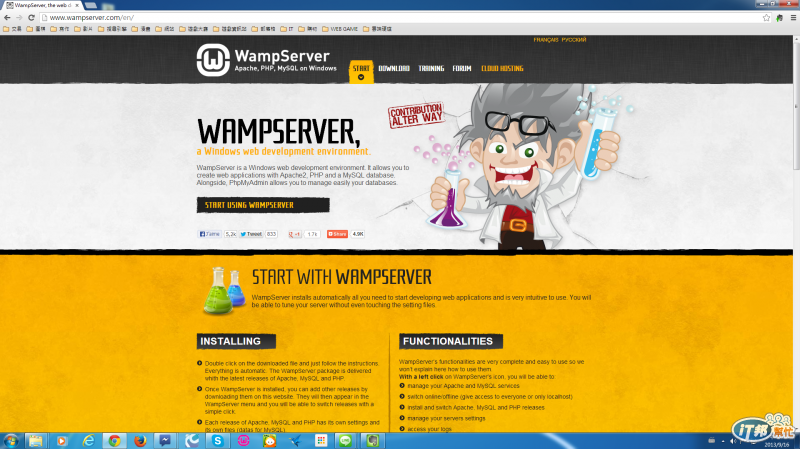
然後點擊下載(DOWNLOAD)
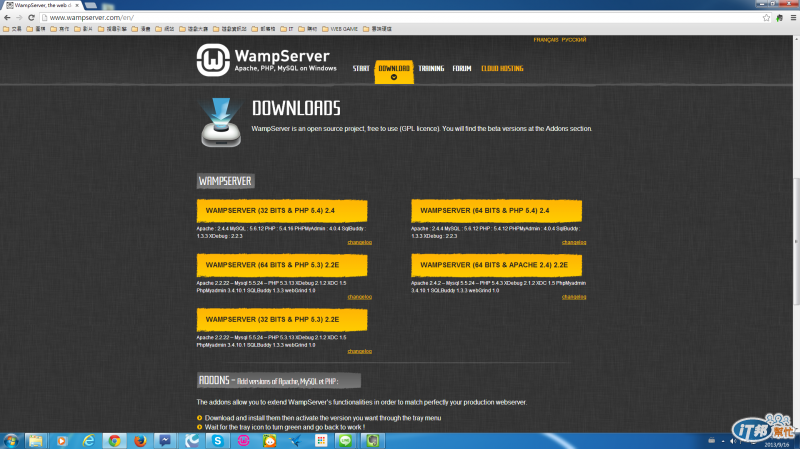
這邊有分兩種電腦OS 32bit or 64bit,老鷹的是64bit所以我下載
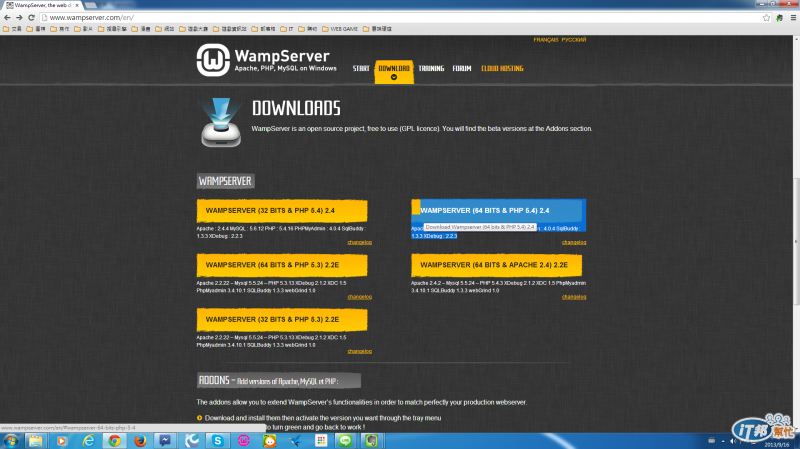
點開來會看到
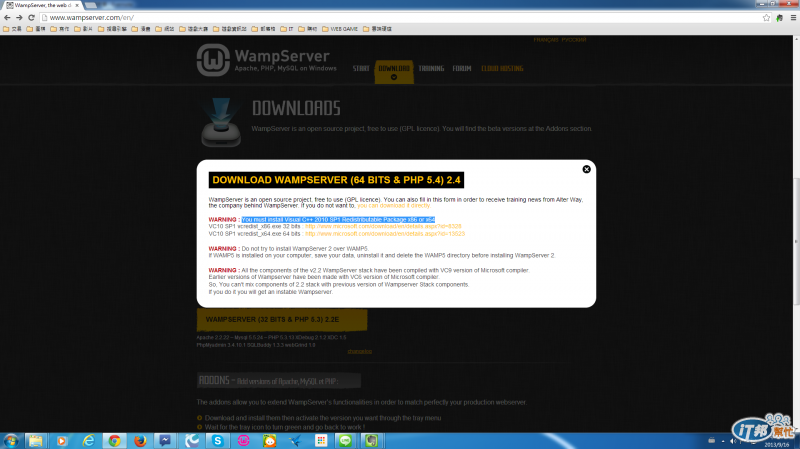
記得我反白的地方 沒安裝先去安裝 安裝好的點 you can download it directly 下載
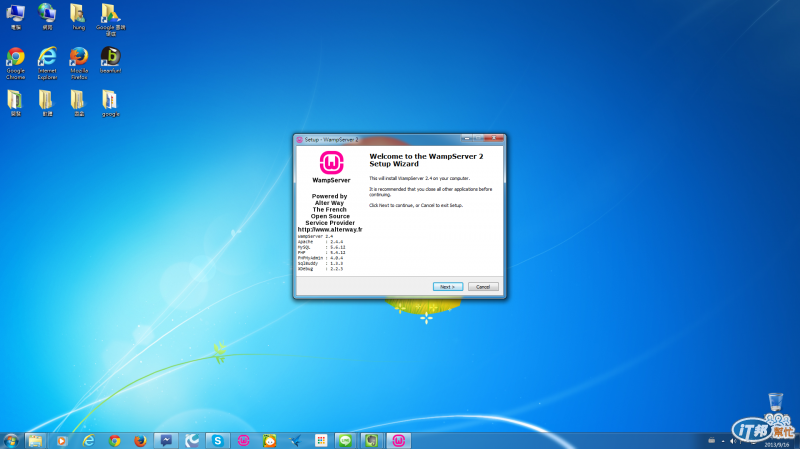
這是安裝畫面來吧 直覺得下一步到安裝吧!
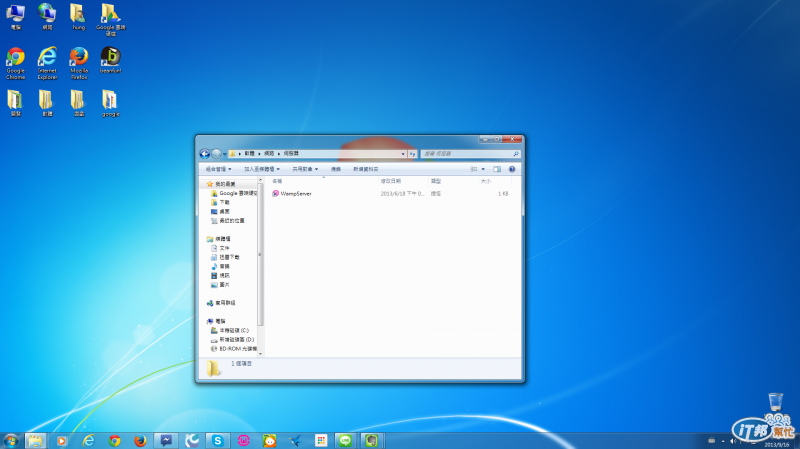
安裝好 點擊開啟

有些人開不起來是因為80 port 被占用(通常都是SK,上圖那個S標記)
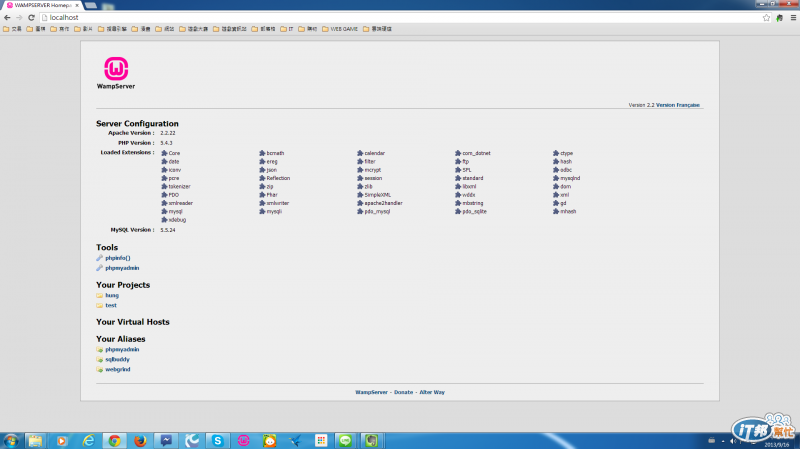
成功畫面~~!
待續.....

請問有後篇教怎麼用嗎,安裝好了。有上網抓別人作一半的php半成品,可以依需求增減更改。但要怎麼做好。上網查到是說要放到www目錄。然後在IE輸入localhost/XXX.php
但是如何編輯呢?
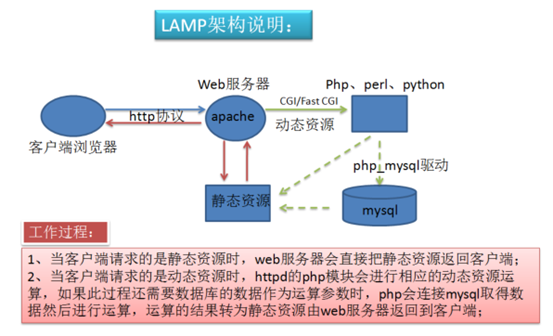
請先看這張圖,編輯PHP請開啟編輯器編輯程式.